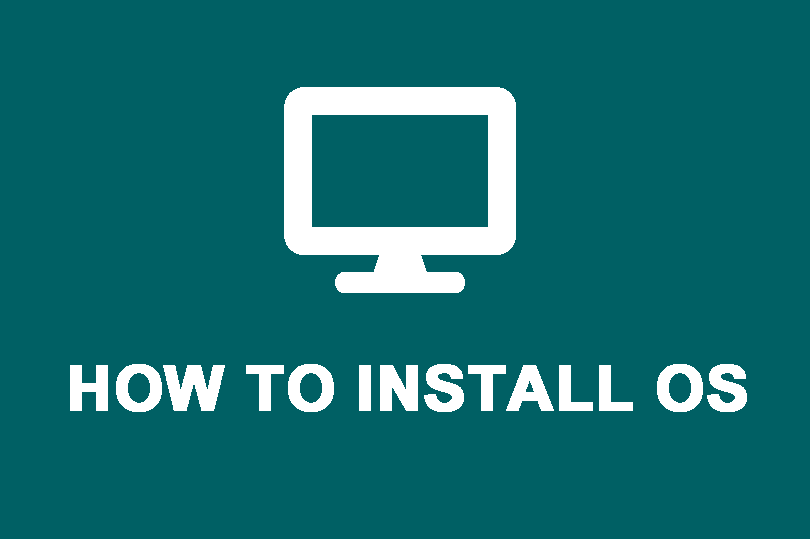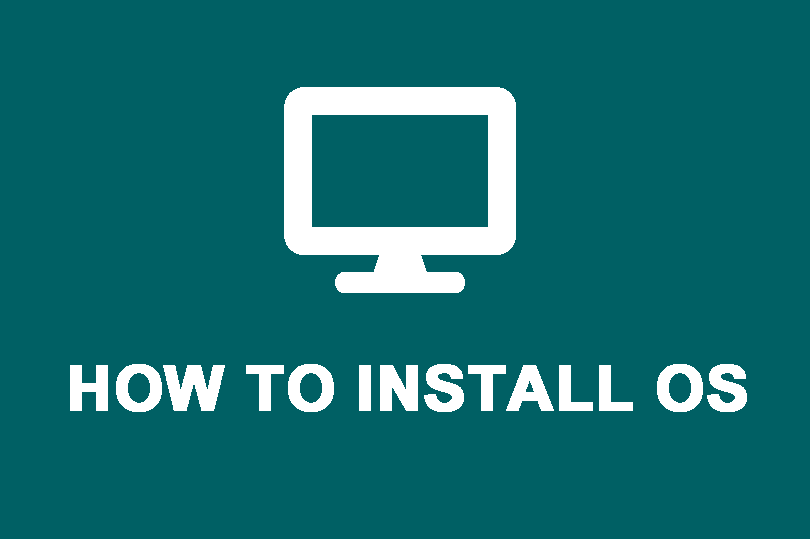
கணினியில் இயங்குதளம் இன்ஸ்டால் செய்வது எப்படி?
ஒரு கணினி முழுமையாக இயங்க வேண்டுமென்றால் அதற்கு வன்பொருள் ( Hardware ) மற்றும் மென்பொருள் ( Software ) தேவைப்படும். இதில் வன்பொருள்கள் அனைத்தும் கண்ணுக்கு தெரியும் ஆனால் மென்பொருள் எதுவும் கண்ணுக்குத் தெரியாது. இருப்பினும் மென்பொருள் இல்லை என்றால் கணினியை முழுமையாக இயக்க முடியாது.
நம் கணினியில் ஏற்படும் அனைத்து மென்பொருள்களும் ஓஎஸ் எனப்படும் இயங்கு தளத்தில் இயங்கி வருகிறது. இந்த இயங்குதளம் இல்லையென்றால் நமது மென்பொருள்கள் எதுவும் செயல்படாது.
இந்த கணினியின் இயங்குதளம் பொதுவாக மூன்று வகைகளாக பிரிக்கப்பட்டுள்ளது.
மூண்டு வகை இயங்குதளம்
- விண்டோஸ் இயங்குதளம் ( Windows OS )
- லினக்ஸ் இயங்குதளம் ( Linux OS )
- ஆப்பிள் இயங்குதளம் ( Apple Mac OS )
படிக்க : கணினில் ஆண்ட்ராய்டு அப்ப்ளிகேஷன் இன்ஸ்டால் செய்வது எப்படி?
விண்டோஸ் இயங்குதளம்
இதில் நாம் பயன்படுத்தும் விண்டோஸ் 7,8,8.1,10, சர்வர் 2012,2016,2008 போன்றவை அடங்கும். பொதுவாக நீங்கள் விண்டோஸ் 7 , விண்டோஸ் 8, விண்டோஸ் 10 போன்ற இயங்குதளத்தை பயன்படுத்தி இருப்பீர்கள். ஆனால் விண்டோஸ் சர்வர் ஒரு சில அல்லது பெரிய நிறுவனத்தில் பல கணினிகளை கட்டுப்படுத்தவும் மற்றும் பல தகவல்களை சேமிக்கவும் பயன்படுகிறது.
உங்களுடைய கணினிக்கு விண்டோஸ் இயங்கு தளம் போட வேண்டுமென்றால் நீங்கள் விண்டோஸ் 7, விண்டோஸ் 8, விண்டோஸ் 10 போன்ற இயங்கு தளத்தை பயன்படுத்தலாம். சர்வர் ஓ எஸ் நமக்கு தேவைப்படாது.
லினக்ஸ் இயங்குதளம்
இதில் நாம் பயன்படுத்தும் யுபுந்து, பாஸ் ஓஎஸ், ஆண்ட்ராய்டு ஓஎஸ் போன்றவை அடங்கும்.
இந்த லினக்ஸ் இயங்குதளத்தில் ஒரு சில நன்மைகள் உள்ளது. ஆனால் அவை நமக்கு நேரடியாக பயன்படக்கூடியது அல்ல. இருப்பினும் அவை மறைமுகமாக நமக்கு பயன்பட்டு தான் வருகிறது. உங்கள் கையில் உள்ள தொலைபேசி இந்த லினஸ் இயங்குதளத்தை கொண்டு தான் உருவாக்கப்பட்டது. ஆனால் கணினியில் உள்ள இயங்குதளம் நாம் அதிகமாக பயன்படுத்துவது இல்லை. இந்த லினக்ஸ் இயங்குதளத்தை வேகம் குறைவாக உள்ள கணினி அல்லது உங்களுக்கு தேவைப்பட்டால் இதை இன்ஸ்டால் செய்து கொள்ளலாம்.
ஆப்பிள் ஓஎஸ்
மேக் ஓஎஸ், ஐஓஎஸ் போன்றவை அடங்கும்.
இந்த ஆப்பிள் நிறுவனத்தின் மேக் ஓஎஸ் மற்றும் ஐஓஎஸ் இந்தியாவில் அதிகமாக பயன்படுத்தப்படுவது இல்லை. ஆனால் வெளிநாட்டில் இது தான் அதிகமாக பயன்படுத்தப்பட்டு வருகிறது. இதற்கு காரணம் இதன் வேகம் மற்றும் இதிலுள்ள பாதுகாப்பு வசதிகள். இந்த ஆப்பிள் நிறுவனத்தின் படைப்புகள் சி மற்றும் சி பிளஸ் பிளஸ் கொண்டு உருவாக்கப்பட்டது. எனவே இதில் அதிகமாக பாதுகாப்பு இருக்கும் அதேபோல அதிகமான விலையில் இருக்கும். ஏனெனில் இதில் ஒரு மென்பொருள் உருவாக்க மிக அதிகமான வேலை தேவைப்படுகிறது. சரி இந்த இயங்குதளம் உங்களுக்கு தேவை என்றால் இதை டவுன்லோட் செய்து இன்ஸ்டால் செய்து கொள்ளலாம்.
இந்த மூன்று இயங்குதளங்களில் எது சிறந்தது
விண்டோஸ் இயங்குதளம் விலை மலிவாகவும் மிகவும் அதிகமான மென்பொருள்களை கொண்டும், பயன்படுத்த சுலபமாகவும் இருக்கும். இந்த விண்டோஸ் இயங்குதளம் பொதுவாக அனைத்து இடங்களிலும் பயன்படுத்தப்பட்டு வருகிறது.
லினக்ஸ் இயங்குதளம் இலவசமாகவும் கிடைக்கிறது, இதில் மென்பொருள்களும் இலவசமாக கிடைக்கிறது இருப்பினும் இதை பயன்படுத்த சற்று கடினமாகவும் இருக்கும். ஆனால் இது பாதுகாப்புக்கு மிகவும் சிறந்ததாகும். எனவே இதை பெரிய நிறுவனங்கள் சர்வர் மற்றும் தகவல் பாதுகாக்க பயன்படுத்தப்பட்டு வருகிறது.
மேக் இயங்குதளத்தில் விலை அதிகமாகவும் பாதுகாப்பு அதிகமாகவும் இருக்கும். ஆனால் இந்த இயங்குதளம் சரியாக இயங்க இந்த நிறுவனம் உருவாக்கிய வன்பொருள்கள் மூலமாக மட்டுமே வேகமாக இயங்கும்.
மேலே கொடுக்கப்பட்டுள்ள மூன்று வகை இயங்குதளத்தில் ஏதாவது ஒரு இயங்குதளத்தையாவது நீங்கள் பயன்படுத்தி இருப்பீர்கள். உங்களுக்கு எந்த ஒரு இயங்குதளம் தேவைப்படுகிறதோ அதை நீங்கள் தரவிறக்கம் செய்து, இமேஜ் கோப்பாக எடுத்து வைத்துக் கொள்ளவும். அதாவது, விண்டோஸ், லினக்ஸ் இயங்குதளமாக இருந்தால் அந்த கோப்பின் வகை ISO என இருக்கும். மேக் ஓஎஸ் எங்கு தளமாக இருந்தால் DMG என இருக்கும். இந்த இயங்குதளத்தின் வகைகள் வேறு விதமாகவும் இருக்கும். நீங்கள் உங்களுக்கு தேவையான ஒருவகை உள்ள இயங்குதளத்தை தரவிரக்கம் செய்து வைத்துக் கொள்ளவும்.
கணினியில் எப்படி இயங்குதளத்தை (ஓஎஸ்) இன்ஸ்டால் செய்வது என்று இந்த பதிவில் தெளிவாக பார்க்கலாம்.
தேவையான பொருள்கள்
- கணினி
- பென் டிரைவ்
- இமேஜ் ஃபைல்
- இன்ஸ்டால் செய்ய மென்பொருள்
முதலில் நீங்கள் உங்களுக்கு தேவையான ஒரு இயங்குதளத்தை டவுன்லோட் அல்லது கடையில் சிடி மூலமாக வாங்கிக்கொள்ள வேண்டும்.
நாம் இந்தப் பதிவில் விண்டோஸ் இயங்குதளம் எப்படி இன்ஸ்டால் செய்வது என்று பார்க்கப் போகிறோம்.
பூட் பென்டிரைவ் ( Bootable Pendrive ) தயார் செய்வது எப்படி?
முதலில் விண்டோஸ் இயங்குதளத்தின் ஏதாவது ஒரு பதிப்பை அருகிலுள்ள கடையில் அல்லது ஆன்லைனில் வாங்கிக் கொள்ளவும்.
பிறகு அதை உங்கள் கணினிக்கு Copy செய்யவும்.
இப்போது நீங்கள் UUI மென்பொருளை தரவிறக்கம் செய்து கொள்ளவும். இது இலவசமாகவே ஆன்லைனில் கிடைக்கிறது.
இப்போது இந்த மென்பொருளை கணினியில் துவக்க வேண்டும்.
பின்னர் Run as administrator ல் செயல்படுத்த வேண்டும்.
இப்போது உங்களுக்கு UUI திரை வறும்.
- அதில் ஸ்டெப்ஸ் ஒன்று ( Step 1 ) மூலம் நீங்கள் விண்டோஸ் என தேர்வு செய்ய வேண்டும்.
- அதிலுள்ள ஸ்டெப் இரண்டு ( Step 2 ) மூலம் நீங்கள் காபி செய்து வைத்துள்ள விண்டோஸ் இயங்குதளத்தை தேர்வு செய்ய வேண்டும்.
- ஸ்டெப் மூன்று ( Step 3 ) இதில் நீங்கள் எந்த பென்டிரைவிற்கு பூட் செய்ய வேண்டுமோ அந்த பென்டிரைவை தேர்வுசெய்யவும்.
- ஸ்டெப் நான்கு ( Step 4 ) இதை அப்படியே விட வேண்டும்.
- பிறகு கிரியேட் ( Create ) எனும் பொத்தானை தேர்வுசெய்யவும்.
இப்பொழுது உங்களுடைய பென்டிரைவிற்கு விண்டோஸ் ஓஎஸ் டவுன்லோட் ஆகும் வரை காத்திருக்கவும்.
பென்டிரைவில் இயங்குதளம் டவுன்லோட் ஆனபிறகு இந்தத் திரையை மூடிவிடவும்.
இப்போது விண்டோஸ் பூட் பெண்டிரை ( Bootable USB drive ) தயாராகிவிடும்.
படிக்க : அழிந்த தரவுகளை மீட்பது எப்படி? கணினியில்,மொபைல் போனில், மற்ற சேமிப்பகங்களில்.
ஓஎஸ் எப்படி இன்ஸ்டால் ( Install OS ) செய்வது என்று பார்க்கலாம்.
விண்டோஸ் இயங்குதளம் இன்ஸ்டால் செய்வது எப்படி?
முதலில் உங்கள் கணினியை அணைத்து விடவும்.
பிறகு நீங்கள் பூட் செய்து வைத்துள்ள பென் ட்ரைவை கணினியில் சொருக வேண்டும்.
இப்பொழுது உங்கள் கணினியை ஆன் ( ON ) செய்ய வேண்டும்.
உங்கள் கணினி திரை துவங்கியவுடன் உங்கள் கணினிக்கான பூட் மெனு ( Boot Menu ) திரை வரவழைக்கும் பொத்தானை அழுத்த வேண்டும்.
அந்தப் பொத்தான் F1,F2,F8,F9,F12 அல்லது Delete இதில் ஏதாவது ஒன்றாகத்தான் இருக்கும்.
பூட் மெனு ( Boot Menu ) வந்தவுடன் உங்களுடைய பென்டிரைவை தேர்வு ( Select ) செய்ய வேண்டும்.
இப்போது உங்கள் கணினி விண்டோஸ் பென்டிரைவ் மூலம் துவங்கி உங்கள் கணினிக்கு இயங்குதளம் நிறுவும் ( Installation Window ) சிறைக்குச் செல்லும்.
இந்தத் திரையில் உங்களது மொழியை தெரிவு செய்ய சொல்லும்.
பிறகு அப்கிரேட் ( Upgrade ) அல்லது கஷ்டம் ( Customized ) எனும் இரண்டு தேர்வு இருக்கும்.
இதில் நீங்கள் அப்கிரேடு கொடுத்தால் அதுவே ஒரு சில வேலைகளை செய்து இயங்குதளத்தை இன்ஸ்டால் செய்து விடும்.
கஷ்டம் எனும் தேர்வை கொடுத்திருந்தால் நாம் எந்த இடத்தில் விண்டோஸ் இயங்குதளம் இன்ஸ்டால் ஆக வேண்டுமா அந்த இடத்தை தேர்வு செய்துகொள்ளலாம்.
பெரும்பாலும் இரண்டாம் தேர்வு தான் செலக்ட் செய்வார்கள்.
பிறகு எந்த ட்ரைவ்ல் ( Drive ) இயங்குதளம் இன்ஸ்டால் செய்ய வேண்டுமோ அதை தேர்வு செய்ய வேண்டும்.
பிறகு இந்த இயங்குதளம் இன்ஸ்டால் ஆக உங்கள் கணினியின் வன்பொருள் களைப் பொறுத்து வேகம் மற்றும் காலம் எடுத்துக்கொள்ளும்.
லினக்ஸ் இயங்குதளம் இன்ஸ்டால் செய்வது எப்படி?
இந்த லினக்ஸ் இயங்கு தளமும் விண்டோஸ் போலவே அனைத்து படிகளும் ( Steps ) இருக்கும். ஆனால் நீங்கள் முதலில் ( Step 1 ) லினக்ஸ் இயங்குதளம் தேர்வு செய்ய வேண்டும், பிறகு இரண்டாம் நிலையில் ( Step 2 ) லினக்ஸ் இயங்கு தளத்தின் கோப்பைத் ( linux iso file ) தேர்வு செய்ய வேண்டும்.
அதன் பிறகு வரக்கூடிய அனைத்து வழி முறைகளும் ஏறக்குறைய ஒன்றாகத்தான் இருக்கும்.
இருப்பினும் இந்த லினக்ஸ் இன்ஸ்டால் செய்வது எளிமையாகத் தான் இருக்கும்.
மேக் ஓஎஸ் இன்ஸ்டால் செய்வது எப்படி?
இந்த மேக் ஓஎஸ் இன்ஸ்டால் செய்வது சற்று கடினமான காரியம், எனவே நீங்கள் தெரியாமல் ஏதாவது ஒன்றை கொடுத்தால் உங்கள் கணினியில் சரியாக இன்ஸ்டால் ஆகாது. இதனை இன்ஸ்டால் செய்யும் வழிமுறைகள் சற்று மாறுபடும். எனவே நீங்கள் அருகிலுள்ள கணினி பழுது பார்க்கும் இடத்தை தொடர்பு கொள்ளலாம் அல்லது மேக் ஓஎஸ் உதவி மையத்தை தொடர்பு கொள்ளலாம்.
படிக்க : வைரஸ் கிளீன் செய்வது எப்படி? இலவச மென்பொருள் மூலம் வைரஸ்-ஐ அழிப்பது எப்படி?
கணினியில் இயங்குதளம் இன்ஸ்டால் ஆன பிறகு
உங்கள் கணினியில் இயங்குதளம் இன்ஸ்டால் ஆன பிறகு முதல் முறையாக திரைக்கு செல்ல அதிக நேரம் எடுத்துக்கொள்ளும் ( தோராயமாக அரை மணி நேரம் ) . உங்கள் கணினியின் வேகத்தை பொறுத்து இது அமையும்.
முதல் முறையாக திரை வரும் பொழுது அதில் ஒரு சில கேள்விகள் கேட்கும். உங்களின் பெயர் என்ன? உங்கள் கணினிக்கு என்ன பெயர் வைக்கப் போகிறீர்கள்? மற்றும் கடவுச்சொல்லை உருவாக்கும் கேள்வியும் இருக்கும். இவை அனைத்திலும் உங்களுக்கு தேவையான பதில்களை கொடுத்துக் கொள்ளவும்.
பிறகு கணினியின் நேர அமைப்பு மற்றும் தேதி அமைப்பு இவற்றை கேட்கும். நீங்கள் உங்களின் நடப்பு நேரம் மற்றும் தேதி உள்ளீடாக கொடுக்க வேண்டும். இன்னும் ஒரு சில கேள்விகளும் கேட்கும். அது அனைத்தும் சுகமாகத்தான் இருக்கும். அதில் உங்களுக்கு தேவையான பதில்களை கொடுத்துக் கொள்ளவும்.
இவை அனைத்தையும் கொடுத்த பிறகு உங்கள் கணினியின் முகப்பு திரை தோன்றும். இப்பொழுது நீங்கள் புதிதாக தான் இயங்குதளம் இன்ஸ்டால் செய்து உள்ளீர்கள். எனவே நீங்கள் உங்கள் கணினியில் உள்ள அனைத்து விதமான டிரைவர்களும் வேலை செய்கிறதா என்று பரிசோதனை செய்து கொள்ள வேண்டும். அதாவது கிராபிக்ஸ் டிரைவ் இன்ஸ்டால் ஆகி உள்ளதா? திரையின் வடிவமைப்பை கட்டுப்படுத்தும் மென்பொருள் இன்ஸ்டால் ஆகி உள்ளதா? மேலும் விளக்குகளை ஒளிரச் செய்யும் மென்பொருள் இன்ஸ்டால் ஆகி உள்ளதா என்று பரிசோதனை செய்து பார்த்துக் கொள்ளவும். இவை இன்ஸ்டால் ஆகவில்லை என்றால், உங்கள் சாதனத்தின் நிறுவன வலைத்தளத்தில் உங்களுக்கு தேவையான அனைத்து விதமான டிரைவர்களும் கிடைக்கும். அதை நீங்கள் டவுன்லோட் செய்து இன்ஸ்டால் செய்து கொள்ளலாம்.
படிக்க : இன்டெல் மற்றும் ஏ எம் டி பிராசசர் ? வேறுபாடுகள்? மலிவானது? எது சிறந்தது? எதை வாங்கலாம்?
இந்த பதிவு உங்களுக்கு பிடித்திருந்தால் உங்களுடைய நண்பர்களுக்கும் பகிரவும், மேலும் இது போன்ற பயனுள்ள கணினி பற்றிய அனைத்து விதமான தகவல்களை தெரிந்துகொள்ள நமது வலைதளத்தை அடிக்கடி பார்வையிடுக.
நன்றி.